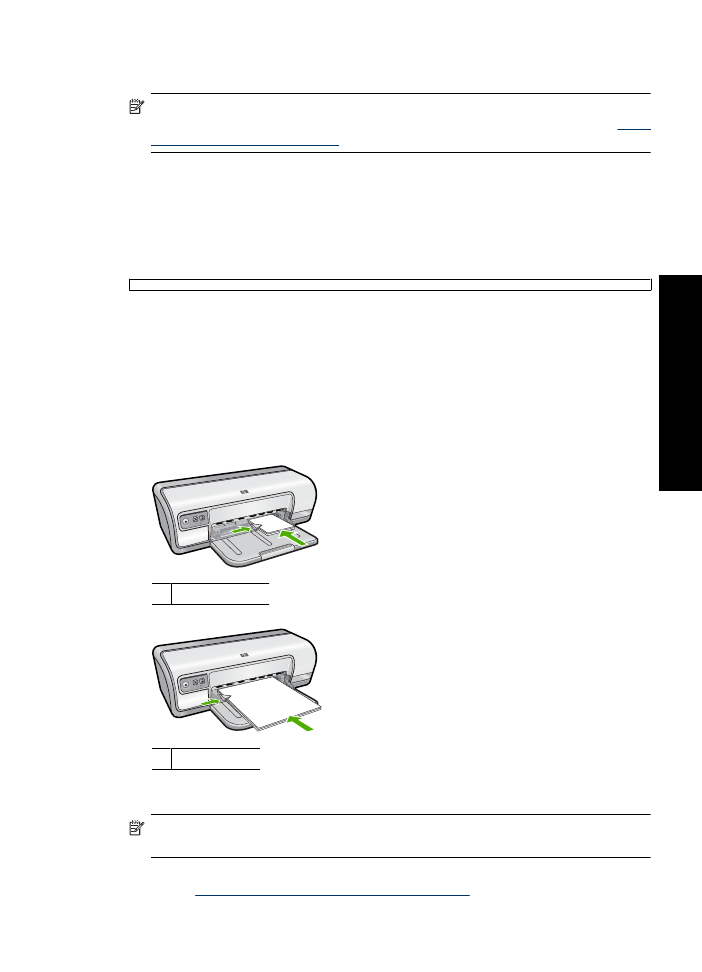
Imprimir fotos com margem
Nota
Caso esteja usando o produto com um computador com Windows 2000,
alguns recursos podem não estar disponíveis. Para mais informações, consulte
Aviso
aos usuários do Windows 2000
.
Instruções
•
Para obter o máximo de resistência contra desbotamento, use o Papel Fotográfico
HP Advanced.
•
Verifique se o papel comum em uso está plano.
•
Não ultrapasse a capacidade da bandeja de papel: 80 folhas de papel.
Preparar para imprimir
1.
Empurre a guia de papel para a esquerda.
2.
Verifique se o papel fotográfico está esticado.
3.
Coloque o papel fotográfico no lado direito da bandeja. O lado a ser impresso deve
estar voltado para baixo e a margem mais curta deve apontar para a impressora.
4.
Empurre o papel na direção da impressora até que ele pare.
5.
Empurre a guia de papel firmemente contra a margem do papel.
1 Fotos pequenas
2 Fotos grandes
Imprimir
Nota
Se o programa de software possuir um recurso de impressão de fotos, siga
as instruções fornecidas por ele. Caso contrário, siga estas etapas.
1.
Abra a foto em um software que permita edição, como o HP Photosmart.
2.
Abra a
Caixa de diálogo Propriedades da impressora
.
Imprimir fotos com margem
21
Impri
m
ir fotos
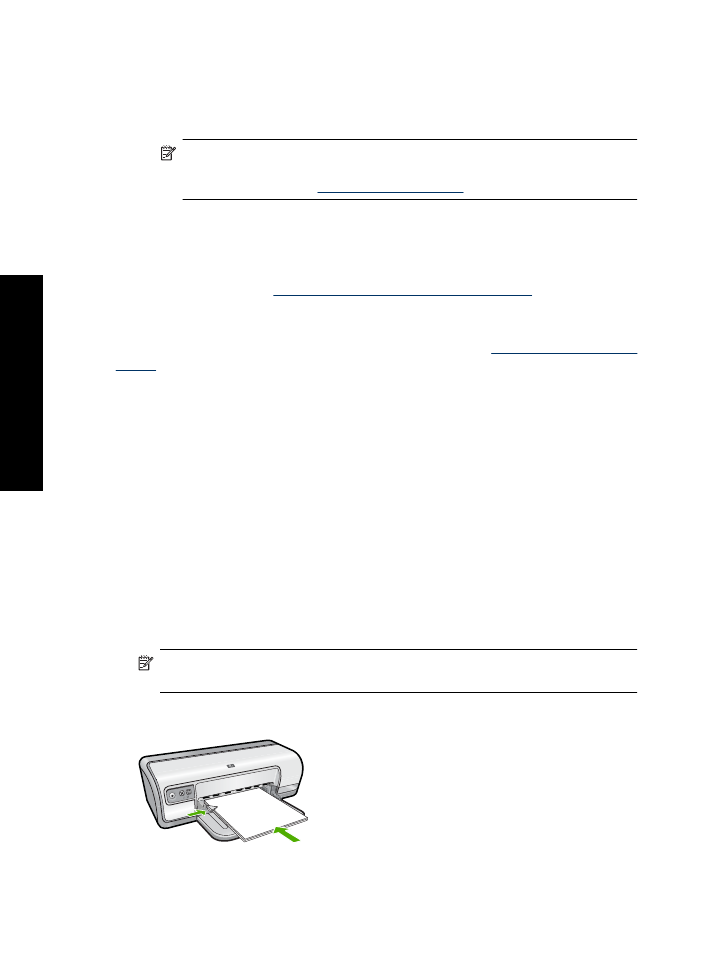
3.
Clique na guia
Atalhos de impressão
.
4.
Na lista
Atalhos de impressão
, clique em
Impressão de foto com margens
brancas
e, em seguida, selecione as seguintes opções:
•
Qualidade de impressão
:
Normal
ou
Melhor
Nota
Para qualidade máxima em termos de dpi, vá até a guia
Avançadas
e selecione
Ativado
na lista suspensa
Resolução máxima (dpi)
. Para mais
informações, consulte
Resolução máxima (dpi)
.
•
Tipo do papel
: Tipo de papel fotográfico apropriado
•
Tamanho do papel
: Tamanho de papel fotográfico apropriado
•
Orientação
:
Retrato
ou
Paisagem
5.
Se necessário, altere as configurações da Tecnologia HP Real Life. Para mais
informações, consulte
Corrigir fotos com tecnologias HP Real Life
.
6.
Selecione as outras configurações de impressão desejadas e clique em
OK
.
Use o recurso de ajuda
O que é isto?
para conhecer os recursos da caixa de diálogo
Propriedades da impressora. Para mais informações, consulte
Recurso de ajuda O que
é isto?
.